Cómo configurar su PC como computadora con autorización audible
De las muchas plataformas y aplicaciones, los usuarios seguramente reconocen lo increíble que es iTunes. De hecho, es una aplicación poderosa que le permite reproducir sus archivos multimedia y es una buena ayuda para organizarlos. Más aún, a través de iTunes, también puede comprar contenido de la Tienda. Si has sido un Audible usuario, sepa que también puede importar sus favoritos a Audible para una mejor experiencia y administración de transmisión.
Pero primero debes conocer los detalles Equipo de autorización audible proceso. Esto es requerido por la mayoría de las plataformas para proteger el contenido que se les compra. Otra razón detrás de esto es que la mayoría de las aplicaciones ahora también cifran la protección del contenido para que solo se puedan reproducir en dispositivos y reproductores multimedia autorizados y seleccionados. Simplemente diciendo, esto de alguna manera sirve como una característica de seguridad.
En realidad, todo el proceso de autorización entre Audible y su computadora no es tan difícil de realizar. Sin embargo, podría haber casos en los que se quede atascado en el proceso o en una situación con la que no esté seguro de cómo lidiar.
No te preocupes. Hemos creado este artículo para ayudarlo a autorizar la computadora para escuchar Audible. Más aún, hemos compartido aquí cómo sería posible para usted transmitir sus favoritos de Audible en iTunes incluso sin completar este proceso de autorización de Audible en la computadora en caso de que encuentre el procedimiento difícil de realizar o simplemente no pueda hacerlo.
Contenido del artículo Parte 1. El proceso de autorización de su computadora para AudibleParte 2. Resuelto: Quedarse atascado en el problema del ciclo de autorizaciónParte 3. Descargar audiolibros de AudibleParte 4. Resumen
Parte 1. El proceso de autorización de su computadora para Audible
De inmediato, en esta parte, detallaremos cómo puede realizar el proceso de autorización de su computadora para reproducir Audible. Es importante que sepa que todos los usuarios de Audible pueden usar o autorizar hasta 4 PC. En los 3 de esos, incluso puede usar solo una cuenta de Audible.
Además, si tiene varias cuentas de Audible, debe autorizar a la computadora a escuchar Audible para cada una. Ahora, entremos en el procedimiento de autorización de la computadora de Audible para que finalmente pueda transmitir audiolibros de Audible en su Mac o PC con Windows a través de la aplicación iTunes.
Autorizar computadoras en iTunes para Windows y Mac
Paso 1. Dirígete al sitio web de Audible e inicia sesión con las credenciales de tu cuenta.
Paso 2. Busque un audiolibro de Audible para descargar dirigiéndose a la sección "Biblioteca". Toque el botón "Descargar" junto al audiolibro elegido. Una vez que se complete la descarga, simplemente haga clic en el archivo.
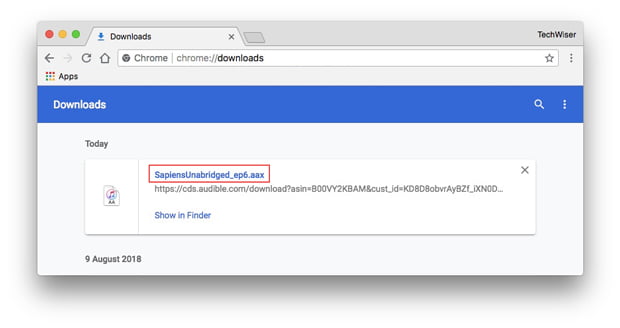
Paso 3. Cuando aparezca la pantalla emergente pidiéndole que autorice su computadora, simplemente confirme haciendo clic en el botón "Sí".
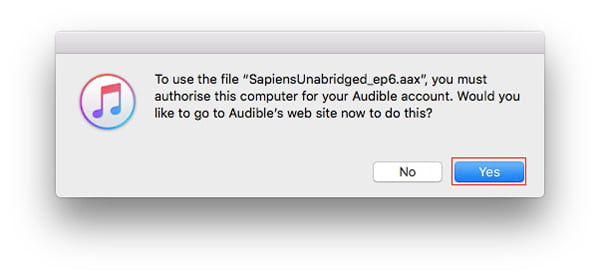
Paso 4. Luego, abrirá una nueva pestaña en su navegador para iniciar sesión en su cuenta de Audible, ingrese los detalles de su cuenta.
Paso #5. Por último, este botón "Activar en iTunes" en Audible debe estar marcado.
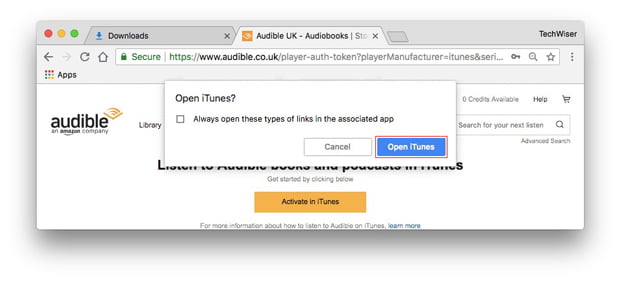
Después de completar con éxito el proceso de autorización de una computadora, ahora puede importar sus favoritos de Audible en la sección "Audiolibros" en iTunes. Simplemente marque el botón "Archivo" en iTunes, elija "Agregar archivo a la biblioteca" y luego haga doble clic en el audiolibro Audible seleccionado.
Parte 2. Resuelto: Quedarse atascado en el problema del ciclo de autorización
Si siguió la forma anterior de configurar una computadora autorizada Audible para transmitir audiolibros, y todo salió bien, ¡es una gran noticia! Pero, ¿qué pasa si de repente te ves atrapado en el bucle de autorización? ¿Qué sucede si después de hacer lo anterior, se le pide nuevamente que realice el mismo proceso de autorización? ¿Qué debes hacer?
De hecho, lo anterior es una situación bastante molesta y extraña. Si esto te sucede, puedes ver el siguiente e intentar seguirlos. Sin embargo, algunos dicen que las siguientes son soluciones alternativas bastante difíciles de realizar. Saltar a la tercera parte seguramente te ayudará. Pero, por supuesto, para darle una idea, también compartiremos estas soluciones alternativas que puede hacer si desea probarlas.
Eliminación de audiolibros audibles descargados y nueva descarga
Paso 1. Elija un audiolibro y haga clic derecho sobre él. Elija el botón "Eliminar descarga".
Paso 2. Simplemente vuelve a descargar el mismo audiolibro. Verás un ícono de "Nube" al lado. Simplemente haga clic en esto.
Paso 3. Haga doble clic en el audiolibro para reproducirlo y ver si ahora funciona.
Debe realizar el mismo proceso que el anterior para cada audiolibro de Audible que desee importar a iTunes. Si tienes muchos, ¡esto seguramente sería tedioso!
Autorización de computadora para cada cuenta de Audible
Si está utilizando varias cuentas de Audible, debe hacer lo siguiente.
Paso 1. Haz clic derecho en un audiolibro. Seleccione "Obtener información" de las opciones que se muestran.
Paso 2. Dirígete a la pestaña "Archivo" y luego marca "ID de Apple".
Además de lo anterior, si el problema persiste, también puede intentar actualizar su aplicación iTunes a la última versión (si hay una actualización lista para instalar), desinstalarla y volver a instalarla después, o incluso comunicarse con el equipo de soporte de Apple para buscar ayuda
Aunque el proceso de autorización de Audible en la computadora es fácil de hacer, si se enfrentara a un problema como el anterior, sería muy frustrante. Seguramente, ahora se está preguntando si tal caso se puede evitar en el futuro. O, si hay alguna forma de que ya no autorices a tu computadora a reproducir Audible. Bueno, como se mencionó anteriormente, tenemos la respuesta y, probablemente, la mejor solución a este dilema en la siguiente parte. ¡Entonces lea lo que tenemos en la siguiente sección!
Parte 3. Descargar audiolibros de Audible
De hecho, es bueno que tenga el conocimiento sobre cómo autorizar su computadora para transmitir Audible. Sin embargo, en caso de que no suceda sin problemas o como se esperaba, y surjan problemas, ¡sería absolutamente un dilema! Si también se pregunta cómo se pueden evitar tales instancias y si hay una manera de que no se someta más al proceso de autorización de Audible por computadora, ¡seguramente se alegrará de saber que la hay!
Intente descargar los audiolibros de Audible que le encantan para guardarlos en su PC u otros dispositivos con la ayuda de TunesFun Audible Converter! ¿Por qué usaría esta aplicación si hay muchas opciones disponibles para elegir? Bien, esto TunesFun ¡Audible Converter es el más confiable y el mejor!
Esta herramienta ayuda en el proceso de eliminación de DRM para audiolibros de Audible. Si cancelas Audible, ¿pierdes tus libros?? No te preocupes, TunesFun Audible Converter puede ayudarlo a transformar los archivos a formatos comunes como MP3, FLAC, AAC y más, haciendo que los audiolibros de Audible sean accesibles en cualquier dispositivo o reproductor multimedia que desee usar y conservar.
Esta herramienta profesional también realiza el procedimiento de conversión demasiado rápido, a una velocidad de 60x. Aunque es bastante rápido, no tiene que preocuparse por perder la información importante del audiolibro porque esta aplicación realiza una conversión sin pérdidas. Así, también se mantendrá la calidad de los archivos originales. Puedes compartir libros Audible sin pérdidas con la familia o amigos.
Además, esta herramienta es fácil de usar porque su interfaz es simple y práctica. Aquí también hay una guía sobre cómo puede usar el TunesFun Audible Converter para convertir y descargar tus favoritos de Audible.
Paso 1. Una vez que haya completado las necesidades de instalación de la aplicación, instálela y ejecútela. Comience agregando los audiolibros de Audible para convertir.

Paso 2. Ahora debe configurar los parámetros de salida: formato de salida, carpeta de salida y otras opciones.

Paso 3. Una vez que se haya hecho clic en el botón "Convertir" en la parte inferior de la página, la aplicación comenzará a convertir los audiolibros de Audible cargados y comenzará el procedimiento de eliminación de DRM.

Debido a la rápida tasa de conversión de esta aplicación, debe esperar que los archivos transformados y sin DRM estén disponibles en su PC. ¡Tiene la opción de importarlos a iTunes, usar otras aplicaciones de transmisión o cualquier dispositivo y reproductor multimedia! Incluso puede guardarlos en unidades externas o nubes de almacenamiento en línea si lo desea.
Parte 4. Resumen
Es tan fácil de lograr y autorizar su computadora para reproducir Audible, que finalmente puede hacer que sus favoritos se transmitan en aplicaciones como iTunes. Sin embargo, si encontró problemas, es bueno que conozca las soluciones alternativas para realizar. Si desea que no sucedan problemas como ese, y no está tan interesado en realizar el proceso de autorización de la computadora de Audible, simplemente descargue sus favoritos de Audible a través de este TunesFun Audible Converter!
Comente